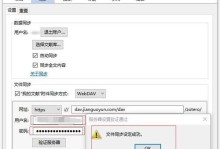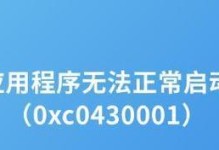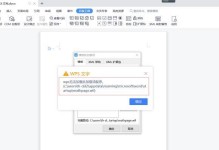随着时间的推移,电脑的系统可能会变得缓慢、不稳定或出现其他问题。在这种情况下,重装系统是一个解决问题的有效方法。本文将介绍如何使用系统盘来重装电脑系统,帮助您重新恢复电脑的正常运行。

一、准备工作
1.检查系统盘的完整性:确保系统盘没有划痕或损坏。
2.备份重要数据:重装系统将清除电脑上的所有数据,因此提前备份重要文件和文件夹。

二、启动电脑并进入BIOS设置
1.重启电脑并按下指定键(通常是Del、F2或F10)进入BIOS设置。
2.在BIOS设置中找到“Boot”或“启动选项”并选择系统盘作为首要启动设备。
三、重装系统
1.插入系统盘:将准备好的系统盘插入电脑的光驱或USB接口。

2.重启电脑并按下任意键以从系统盘启动。
3.选择语言和地区:按照屏幕上的提示选择适当的语言和地区。
4.接受许可协议:阅读并接受系统安装的许可协议。
5.选择安装类型:选择新安装系统并按照提示进行操作。
6.分区设置:根据需要创建、删除或调整硬盘分区。
7.格式化硬盘:选择要安装系统的硬盘,并选择进行完全格式化以清除所有数据。
8.系统安装:系统将自动安装在指定的硬盘上,这个过程可能需要一些时间。
9.完成安装:在系统安装完成后,按照屏幕上的指示进行一些基本设置。
10.安装驱动程序:安装电脑硬件所需的驱动程序,以确保正常运行。
四、恢复数据和设置
1.还原数据:将之前备份的数据从外部存储设备或云存储中恢复到电脑上。
2.安装软件:重新安装您所需的软件和应用程序。
3.进行更新:确保将系统和应用程序更新至最新版本。
4.设置个性化选项:根据个人偏好进行电脑桌面、壁纸、浏览器等设置。
五、
通过使用系统盘重装电脑系统,您可以解决电脑出现的各种问题,并重新恢复电脑的正常运行。在进行操作之前,请确保备份重要数据,并遵循每个步骤的指示。记住,在重装系统后,恢复数据和进行必要的设置是非常重要的。希望本文对您有所帮助,让您轻松重装电脑系统。